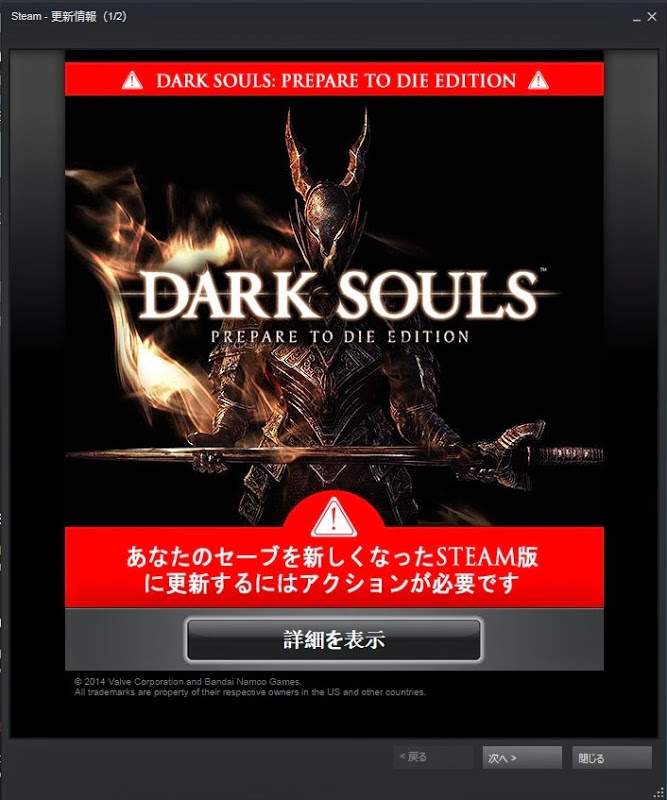Windows XP を軽くする裏技
1 名前: 名無し~3.EXE投稿日:2008/05/30(金) 17:07:48 ID:mgDRHMzU
書店に行くとタイトルのような、「極限まで軽くする」とか、「あと6年使う」だの
言ったムック本がたくさんありますが、そういった本に書かれている裏技
っぽいものを紹介するスレです。
179 名前: 名無し~3.EXE投稿日:2008/08/18(月) 22:54:59 ID:lgdJ/d8x
Windowsプロセスリスト/a
http://cowscorpion.com/tasklist/tasklist/a.html
Windows XP SP2 サービス一覧
http://gtrz.s7.xrea.com/doc/svc.php
Richardシステムメモランダム
http://www15.plala.or.jp/lively-p/system.htm
w2k/XP:パフォーマンス
http://homepage2.nifty.com/winfaq/c/ntperf.html#1016
w2k:カスタマイズ
http://homepage2.nifty.com/winfaq/w2k/custom.html
Windows XP デスクトップのカスタマイズ
http://homepage3.nifty.com/yumemonogatari/index.htm
Windows XP 究極の裏テクニック! – 日経トレンディネット
http://trendy.nikkeibp.co.jp/article/tokushu/gen/20040311/107899/
Windows2000 / XP カスタマイズ備忘録
http://quizo.at.infoseek.co.jp/w2kcustom/Contents.html
レジストリ技、Windows XP速度向上
http://www.geocities.jp/genta_ro/reg/reg.html
PC高速化TIPSまとめ – 萌え理論Blog
http://d.hatena.ne.jp/sirouto2/20070224/1172327927
42 名前: 名無し~3.EXE投稿日:2008/06/08(日) 22:42:01 ID:Zi+yl7Vy
レジストリのデフラグは信じられないくらい効果がある。
43 名前: 名無し~3.EXE投稿日:2008/06/09(月) 04:34:10 ID:p9ZbIZuJ
>>42
kwsk
45 名前: 名無し~3.EXE投稿日:2008/06/09(月) 04:55:34 ID:qnqMM5eZ
PC起動時にpagedfrgを自動起動させてシステムファイルのデフラグ
同じくCクリーナーを自動起動させてごみ削除
定期的にCクリーナーとFree Window Registry Repairでレジストリ掃除
レジストリ掃除したらNTREGOPTでレジストリのデフラグ、PC再起動
最後に普通のデフラグして就寝
■Free Window Registry Repair 1.5
46 名前: 名無し~3.EXE投稿日:2008/06/09(月) 06:13:19 ID:p9ZbIZuJ
Perfect Diskだったかな。あれ凄いよ。ほとんど完璧にデフラグできる。
ウィンドウズについてるデフラグ機能なんて目じゃない。
■http://www.raxco.com/business/solutions/server-pc-performance
51 名前: 名無し~3.EXE投稿日:2008/06/10(火) 22:47:28 ID:Y9RG6G91
クリーンインストール(ないし『メーカー出荷時の状態に戻す』を実行
メーカー製のPCなら
必要ないプログラムを全てアンイントール
プログラムの追加と削除にないプログラムもProgram Filesにいくつかのこっているのでそれは手動で消す
自作 and|or OS入れただけのPCなら
まずはMicrosoftUPdate(SP3を入れれるなら入れる。不具合怖いならSP2でも今はまだ可)
自分に必要なソフトをすべて入れる(アンチウイルス・FW・ブラウザなど)
Cドライブのいらないフォルダを全部消す(ぐぐれ)
ソフトを使う
スタートアップチェッカー(JWORD入りだからカスタムインストールを強く推奨)
いらないスタートアップを全部きる
いらないサービスを全部切る
CCleaner
レジストリの掃除
カスタムファイルの登録で、Janeの画像キャッシュなど定期的に消す必要のあるフォルダを登録しておくとよい。
Flashの設定を残しておきたいならチェックを外しておくこと。他にも、残しておく必要のあるものはチェックを外す。
クッキーは必要に応じて消したくないものは残しておく。全部消す派ならそのままでいい。
さらに強力なレジストリの掃除。いらないプログラムを全部消して、必要なものを全部入れて、CCleanerで掃除した後に使う
52 名前: 名無し~3.EXE投稿日:2008/06/10(火) 22:48:13 ID:Y9RG6G91
つづき
regeditで任意のキーまでジャンプしてくれる。ネットに転がってるレジストリカスタマイズ技を実行するのに便利
上記2個のレジストリクリーナーで消えてないゴミをregeditで手動で見つけて消していく終わったら、もう一度CCleaner/Argente registry cleanerを使用しておく
・各種カスタマイズ・高速化ソフト(窓の手・窓使いの友・Win高速化PC+・PowerToy(TweakUI)で各種項目の設定がわかるなら設定する)r
やみくもに設定しても意味無いのでわからないならやらないほうが無難。どれか一つで間に合う場合もある。
レジストリいじるだけなら手動でいじることもできる
・NetSpeedAcceleratorr
RWINの値などの設定に便利。これも手動でレジストリをいじるなら不要
・NT RegPORTr
レジストリ関係が終わったら最後にやっておく。
・Tune XPr
ブートファイルのデフラグをする。全ての設定がおわったらやっておく
高速化・レジストリのチューニングは基本的にぐぐればやまほどヒットする。
しかもだいたいやってることは同じ。
あとはプリフェッチ機能をとめてプリフェッチフォルダをクリアしたり、スーパーフェッチを有効にしたり、
IE8betaからjscript.dllを抽出して置き換えたり…いろいろあるけど、基本的にグーグル先生が全部教えてくれるよ
53 名前: 名無し~3.EXE投稿日:2008/06/10(火) 22:54:30 ID:Y9RG6G91
デフラグは、一通り設定が終わった後、余計なデータがない状態のときに一度だけ実行する程度で十分。
あとは半年に一回程度。ていうか、デフラグするくらいならクリーンインスコしたほうがよい。
簡単に環境を戻せるように、最初からパーティションを切っておいたり、プログラムはインストーラを使わずアーカイブ版を使って、
システムフォルダと違うパーティションにいれておくなど、逆算的に考えるといい。
そうすれば、「なんだか遅くなってきた」 → 「クリーンインスコ」 で簡単。
俺の場合はメーカー製のノートだから復旧に半日ほどかかるけど、バックアップを取る習慣がつくので、
非常時の復旧も容易。
でもな。正直、もうそろそろPC買い換えたい……PM4 1.80GHz メモリ1GB グラボオンボードはさすがに化石化してきてる気がする・・・
54 名前: 名無し~3.EXE投稿日:2008/06/10(火) 23:05:07 ID:Y9RG6G91
あとこまかい技をいうなら、
システム → 詳細設定 → パフォーマンス → パフォーマンス優先にする
(俺の場合は視覚効果(VisualStyle)とクリアタイプフォントを使用するの二個のみチェック。半透明の選択ツールは気分次第)
仮想メモリは使用しない(メモリが余ってる人向け)
エラー報告は無効にする ついでにワトソン博士を停止する(ぐぐれ)
ようこそ画面を使用しない(窓の手の設定で自動ログオンを設定すると楽。
ただしセキュリティは下がる。ようこそ画面でパス設定してないなら同じことだけど)
システム → 詳細設定 → 起動と回復 それぞれ3秒ずつに設定
起動オプションを手動で編集 → メモ帳で立ち上がるので fastdetectのあとに /noguiboot
メッセンジャーを削除したり、エクスプローラでzipファイルの中身を検索しないようにしたり、ほかにもいろいろある
ぐぐれ
55 名前: 名無し~3.EXE投稿日:2008/06/10(火) 23:08:56 ID:Y9RG6G91
ちなみに、クリアタイプでフォントをなめらかに~~は
画面のプロパティ → デザイン → 効果 → 次の方法で~~をCleartypeにしておかないと無意味
次のアニメーション効果を~~ のところのチェックもついでに外すといい
あと、セキュリティセンターは意味無いので無効
Windows付属のファイアーウォールはうざいだけなので、
アンチウイルスソフトについてくるやつか、他に別にインストールしたほうがいい。
56 名前: 名無し~3.EXE投稿日:2008/06/10(火) 23:16:48 ID:Y9RG6G91
電源オプションは、ノートを外出先で使う、などのことがないかぎりは常にオンにしておく
(常にオンの設定でもいくつか項目が残るのでそれも全てなしにするのがベター)
逆にノートを外出先で使う(バッテリー使用)などの場合は、きちんと設定したほうがいい。
もちろんスクリーンセーバーは何も意味がないので切っておく。
アクティブデスクトップを切ると、BMP以外の画像ファイルがデスクトップの壁紙に使用できなくなる。
逆に言えばそれだけなので切ってもおk。(本当はいろいろ便利なことができるけど、普通使わない)
むしろ壁紙使わないほうがシステム的にはやさしい。
クラシック表示にして軽くなってるつもりの人はThemeサービスもきらないと意味無い。
むしろそれで得られる効果(体感速度)と、見栄えを考慮したら、壁紙使用時・テーマ使用時とあまりかわらないので、
XPでクラシック表示をするのはよほどスペックが悪い場合以外、あまり意味が無い。
話が逸れるが、テーマ(VisualStyle)は標準のLuna以外にも存在する。MS公式のもの(ちょっとVistaチック)があったり、
非公式のものも多数存在する。高速化の観点からは外れるが、きちんと高速化設定を行えば、見栄えもよく、その上軽いという環境を作るのも簡単。
57 名前: 名無し~3.EXE投稿日:2008/06/10(火) 23:26:35 ID:Y9RG6G91
インターネットブラウザはIE6使うくらいならIE7を使う。素のIE7は使いにくいのでIE7proというプラグインを併用すると良い。
ただし、これより出来がいいブラウザは他にも多数ある。
IEと同じtridentエンジン、簡単に言えば、中身がIEでそれに皮をかぶせたもの(微妙にニュアンスが違うがくわしくはぐぐれ)
代表的なものはSleipnirこちらはカスタマイズで比較的いろいろできるので上級者向けとなっている。
簡単に違うブラウザをためしたいなら同じ会社が開発しているGraniというものがある。こちらは初心者にもとっつきやすい。
他には国産タブブラウザのLunascape、今なお支持を集めているDonutシリーズ(派生がいろいろあるのでお好みで)
Trident以外ではFirefox/Operaが有名だろう。両方とも、初心者には少し扱いが難しいかもしれないのと、IE標準で作られたページではレンダリングエンジンの違いから表示が崩れてしまうこともあるのが難点。
だがそれを補ってあまりあるのが、「速さ」「軽さ」
他にMacのブラウザではSafariというものがあり、Win版も出ている。
ブラウザの比較サイトはたくさんあるので見てみるのがいいだろう。
私が使用しているのはFirefox。描画の速さもIEより格段に速いし、
アドオンという機能拡張のプラグインが多数存在するので、
自分好みのブラウザにカスタムできる。
Operaも同様だが、単純に好みの問題だと思う。とにかく、素のIE6を使うよりは、
何らかのブラウザに変更(IE7にするだけでも違う)するだけで、高速化できる
■IE7Pro – 究極のアドオン用Internet Explorer
■Grani(グラニ)スウィートでちょっぴりビターなブラウザ
■次世代ブラウザ Firefox – 高速・安全・自由にカスタマイズ
■タブブラウザ RSSリーダー付ブラウザ Lunascape(フリーソフト)
■Opera ブラウザ: すべてのデバイスに最良のブラウザを
58 名前: 名無し~3.EXE投稿日:2008/06/10(火) 23:29:53 ID:Y9RG6G91
ここまで書いてきてなんだが、デフラグソフトはすっきりデフラグ()笑
正直、フラグメンテーションを起こさせないように環境を構築するのが一番だと思うな。
59 名前: 名無し~3.EXE投稿日:2008/06/10(火) 23:30:15 ID:Xk5kzTIb
XPのスーパーフェッチを信じてる奴がまだいたのかよw
あれは壮大なデマだろ
60 名前: 名無し~3.EXE投稿日:2008/06/10(火) 23:58:52 ID:Y9RG6G91
>>59
マジで!?(´・ω・`)
68 名前: 名無し~3.EXE投稿日:2008/06/13(金) 15:56:25 ID:zxFPJhRJ
フォント削除したら起動早くなった。
69 名前: 名無し~3.EXE投稿日:2008/06/13(金) 18:04:39 ID:s11Bl8s/
フォント削除でそんなに変わるもん?
まー削除した容量によるんだろうけど
70 名前: 名無し~3.EXE投稿日:2008/06/13(金) 18:23:10 ID:YjrluVNp
>>69
変わるよ。
貧弱なマシンだと顕著。
74 名前: 名無し~3.EXE投稿日:2008/06/14(土) 01:53:36 ID:DtZrINC3
フォント削除の手引き(XP)
■削除するとまずい
Franklin Gothic Medium, Microsoft Sans Serif, Tahoma, *.fon
MS ゴシック, MS Pゴシック, MS UI Gothic, Marlett (フォントフォルダからは見えない)
■最悪消しても大丈夫
MS 明朝, MS P明朝 (平成明朝とかIPA明朝を使っていれば)
Arial, Comic Sans MS, Courier, Georgia, Impact, Times New Roman, Trebuchet MS, Verdana (MS Web Core Fonts)
Symbol, Webdings, Wingdings, Wingdings2, Wingdings3 (記号フォントは替えがないから消さないほうが無難)
Lucida Console, Lucida Sans Unicode (特殊文字を表示するのに必要になるかも)
Century (MS-Officeが使用・Times New Romanで代わりになる)
Officeで追加されるフォント類(RICOHのHGシリーズ日本語書体等 Officeが起動しなくなることも・・・)
■外国語フォント (消えないときはunlockerを使う)
Estrangelo Edessa (古代ギリシャ語, シリア語)
Gautami (テルグ語)
Kartika (マラヤラム語)
Latha (タミール語)
Mangal (デバナガリ文字 ネパール語, サンスクリット語など)
Mv Boli (ディベヒ語)
Raavi (パンジャブ語)
Shruti (グジャラート語)
Sylfaen (アルメニア語, グルジア語)
Tunga (カナラ語)
Vrinda (ベンガル語)
SimSun, SimHei (中国語簡体 削除おすすめ)
MingLiU (中国語繁体 削除おすすめ)
Batang, Dotum, Gulim, Gungsuh (韓国語 削除おすすめ)
ちなみに別フォルダに移して、必要なときはフォントビューワ(通常はフォントをクリックすると開く)で開いて、画面を小さくしておけば使える。
起動時のメモリ節減に効果あり。
84 名前: 名無し~3.EXE投稿日:2008/06/21(土) 10:45:00 ID:qpO7jsCU
不要なサービス切ると2000並に早くなるよ。
XP以降、裏で動いてるプログラムが多すぎ。
■http://www.geocities.co.jp/SiliconValley-SanJose/3220/XP-service.htm
ここが詳しい。
86 名前: 名無し~3.EXE投稿日:2008/06/23(月) 18:10:05 ID:VwGv5xyA
Vistaが快適に動くスペックのPCに95を入れるとどうなるか。
あんまりうまくない例えだなごめん
108 名前: 名無し~3.EXE投稿日:2008/06/30(月) 03:00:11 ID:6BHus7wM
そういや98時代はみんなメモリ解放ソフトみたいのを有り難がって居たみたいだけど
あれって殆ど気休めだったんだって?
■めもりーくりーなー
110 名前: 名無し~3.EXE投稿日:2008/06/30(月) 17:03:29 ID:o+ktXtoO
>>108
スーパーフェッチほどではないがPCがかってにメモリにデータをキャッシュしていた98系はメモリの使われ方が不明な点が多く、そのせいでメモリ解放ソフトがキャッシュをかえってHDに記録するという馬鹿げたことになってしまっていた。
152 名前: 名無し~3.EXE投稿日:2008/08/07(木) 20:14:29 ID:CvREN+m2
マイナーでも有償でした 2000→Xp
SP程度でも有償でした 98→98SE
なぜか無償 XpSP1→XpSP2(98SEよりも大規模な改変)